
电源选项快速启动选项没了,这是有使用Win11系统用户遇到的问题,不知道怎么解决,这篇文章是本站给大家带来的解决Win11电源选项快速启动选项没了问题方法。
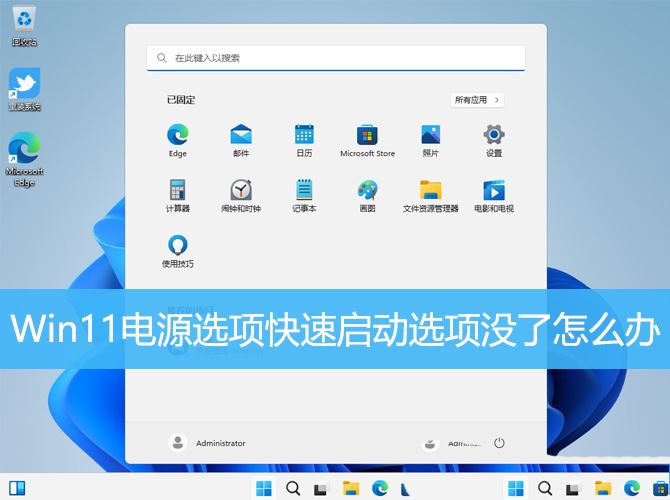
Win11电源选项快速启动选项没了
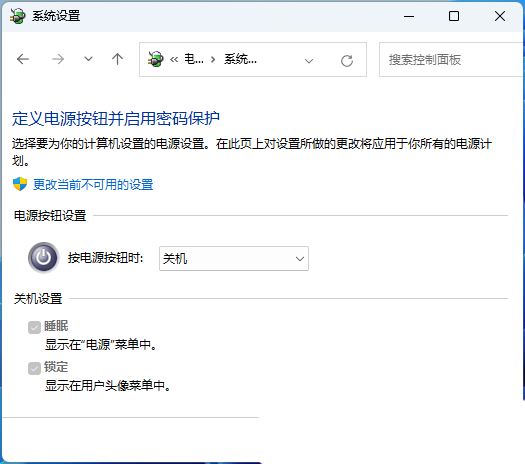
1、首先,按键盘上的【 Win + X 】组合键,或右键点击任务栏上的【Windows开始徽标】,在打开的右键菜单项中,选择【终端管理员】;

2、用户账户控制窗口,你要允许此应用对你的设备进行更改吗?点击【是】;
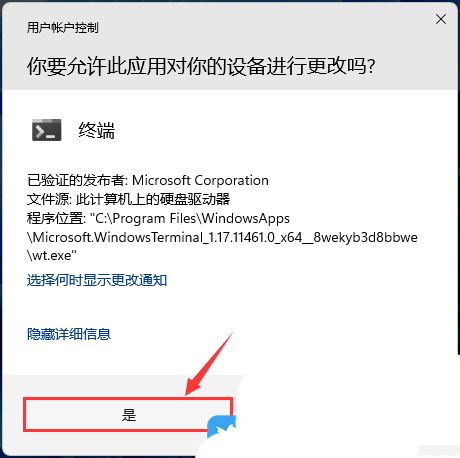
3、输入【powercfg /h on】,然后按Enter(回车)键,再去电源选项里查看,这时快速启动选项就有了;
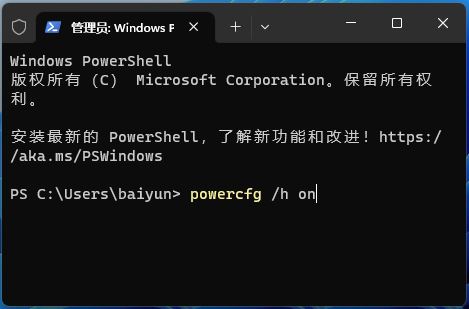
以上就是Win11电源选项快速启动选项没了的添加方法,希望大家喜欢,请继续关注风君子博客。
相关推荐:
win11怎么设置电源计划? windows11高性能模式的设置方法
Win11系统散热找不到怎么办? Win11电源管理没系统散热方式设置方法
win11怎么禁用关机键? win11禁用电源按钮关机的设置方法

 支付宝扫一扫
支付宝扫一扫 微信扫一扫
微信扫一扫


.png)


.png)


.png)

最新评论